時間:2017-07-04 來源:互聯網 瀏覽量:
今天給大家帶來怎樣使用OneNote2013進行筆記的分類整理,使用OneNote2013進行筆記的分類整理的方法,讓您輕鬆解決問題。
無論是工作、學習還是生活中,我們都需要進行必要的記錄。開會時,我們需要進行會議記錄。聽講座時,我們需要記錄下我們的心得。看書時,我們需要記錄下書中的好詞好句……記錄完筆記後,進行必要的分類整理可以更好地提高效率。本文將介紹如何使用OneNote2013進行筆記的分類整理。具體方法如下:
1使用前,先登錄微軟賬號。打開OneNote2013,點擊筆記本旁邊的倒三角符號,選擇添加筆記本,輸入筆記本的名稱,創建一個新的筆記本。
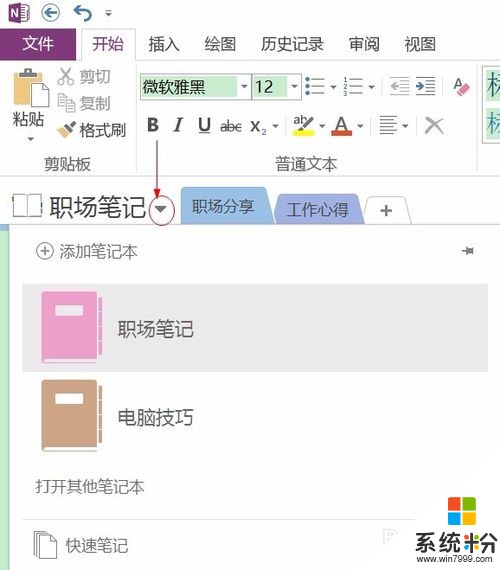
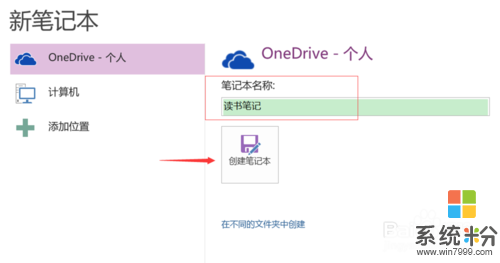 2
2創建好筆記本後,打開該筆記本,此時筆記本中有一默認的分區,雙擊可以更改分區名稱,點擊該分區旁邊的加號可以新建分區。
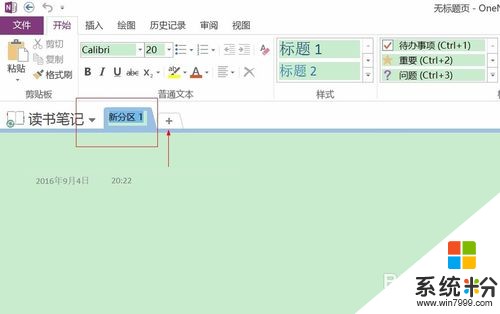 3
3不同的筆記本中可以有不同的分區,而不同的分區下可以有不同的頁。在同一個分區下,完成一篇筆記後,可以點擊添加頁,然後新建一篇新的筆記。
 4
4根據自己的需求創建不同的筆記本,在不同的筆記本下創建不同的分區。創建好後,在需要添加筆記時,選擇相應的筆記本和分區,添加頁後便可以編輯筆記。
 5
5編輯好筆記後,筆記會自動同步到雲空間,無需進行保存操作。點擊文件可以查看筆記本信息以及同步狀態。
 6
6點擊查看同步狀態,可以根據自己的需求選擇隻要發生更改就自動進行同步或手動同步。如果更新了筆記而同步未完成,也可以選擇全部同步或立即同步。

以上就是怎樣使用OneNote2013進行筆記的分類整理,使用OneNote2013進行筆記的分類整理的方法教程,希望本文中能幫您解決問題。